- PUBG is een van de meest populaire Online Battle Royale-spellen op de markt.
- Aangezien dit een online game is, is het vanzelfsprekend om met andere spelers te kunnen praten, maar soms stuit deze functie op problemen.
- Voor meer fixes, tutorials en nieuws over deze geweldige game, bekijk onze PlayerUnknown's Battleground-hub.
- Voor meer geweldige artikelen, bekijk onze Gaming pagina.

- CPU, RAM en netwerkbegrenzer met hot tab killer
- Direct geïntegreerd met Twitch, Discord, Instagram, Twitter en Messengers
- Ingebouwde geluidsbediening en aangepaste muziek
- Aangepaste kleurthema's van Razer Chroma en donkere pagina's forceren
- Gratis VPN en Adblocker
- Opera GX downloaden
Gamers met de meest gespeelde Battle Royale-titel op
Stoom, PlayerUnkown's Battlegrounds (of PUBG), kunnen hun Push-to-Talk functie werkt niet in het spel.Wanneer dit probleem zich voordoet, kun je je teamgenoten horen, maar zij kunnen je niet terug horen, zelfs als je microfoon werkt prima. Volg onze gids om de oplossingen voor dit probleem te bekijken.
Hoe los ik Push-to-Talk op in PUBG?
1. Controleer je Steam-instellingen om Push to Talk in te schakelen
- Open Stoom en ga naar Instellingen icoon bevindt zich bij de chat-overlay
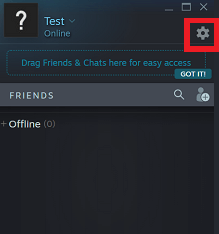
- Ga verderSpraakinstellingen en zorg ervoor dat u uw. selecteert microfoon onderSpraakinvoerapparaat
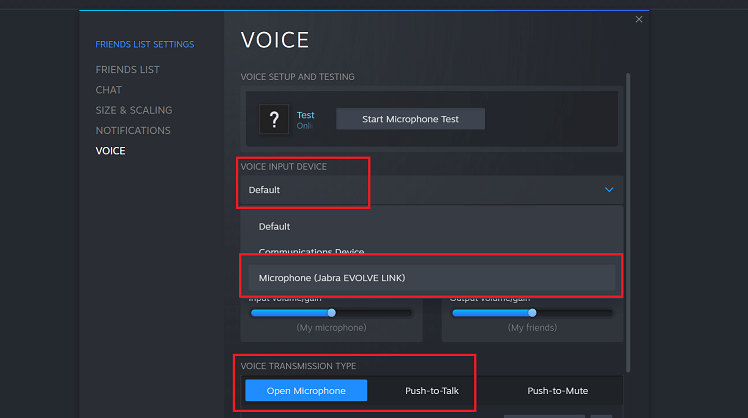
- Selecteer je microfoon Spraakinvoerapparaat en onder Type spraakoverdracht, zorg ervoor dat het is ingesteldPush-to-Talken selecteer vervolgens uw Push-to-Talk-toets
2. Zorg ervoor dat de nieuwste patch is geïnstalleerd
- Soms het microfoon werkt wel in-game vanwege een bug.
- Controleer op updates in uw Stoom client voor PUBG om het probleem in dit geval op te lossen
- Om dat te doen, zorg ervoor dat PUBG is gesloten en ga dan naar je Stoom client en kijk onderaan de pagina waar staat Downloads
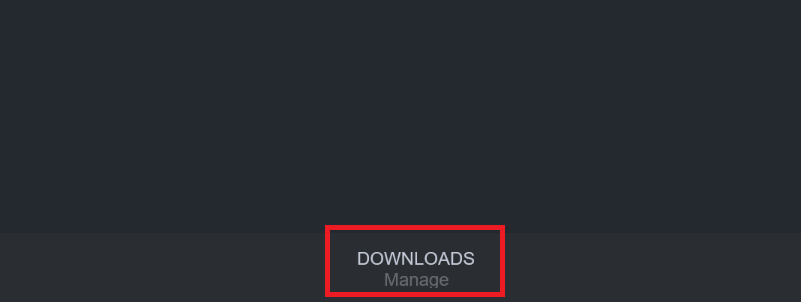
- Klik op Downloadsen controleer vervolgens of er een update voor PUBG in behandeling is. Als dat het geval is, start u gewoon de update
- Nadat de game is bijgewerkt, opent u PUBG opnieuw en controleert u of het probleem is opgelost
3. Zorg ervoor dat Push-to-Talk is ingeschakeld in PUBG
- Om dit te controleren, moet u ervoor zorgen dat de PUBG videospelletje is open, ga dan naar de Instellingen menu
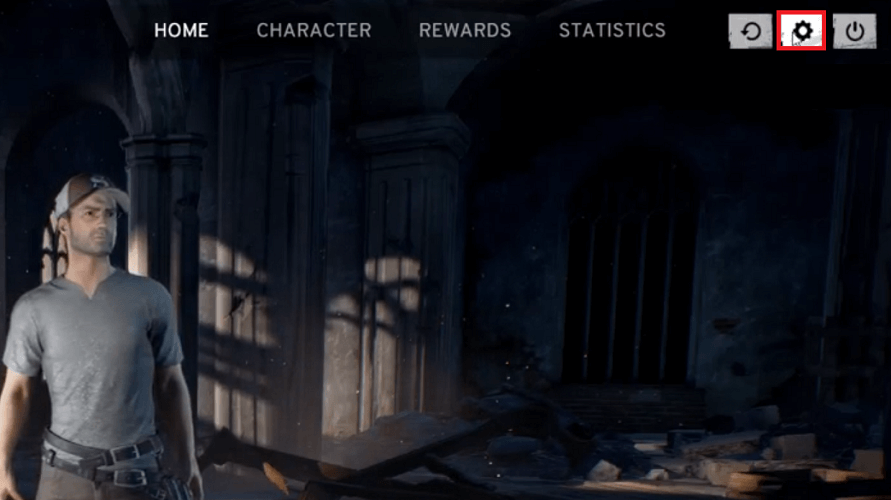
- Selecteer de Geluid tabblad, dan onder Mijn stem, zorg ervoor dat Push-to-Talk wordt gekozen als de optie
- De toets die u moet indrukken om te praten is: T standaard kunt u dit echter in hetzelfde menu wijzigen
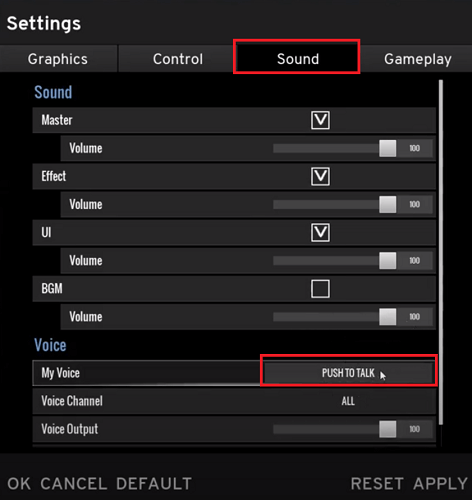
- Klik op Van toepassing zijn en test of deze oplossing voor u werkt
4. Controleer uw Windows Audio-instellingen
- Ga naar de rechterbenedenhoek van je Taakbalken klik vervolgens met de rechtermuisknop op de Geluidspictogram en selecteer Geluiden
- Onder de Afspelen tabblad, selecteer uw standaard Luidsprekers/koptelefoon
- Ga naar de Opnemen tabblad en selecteer vervolgens uw standaard Microfoon
- Klik vervolgens met de rechtermuisknop op uw invoerapparaat en kies Eigendommen
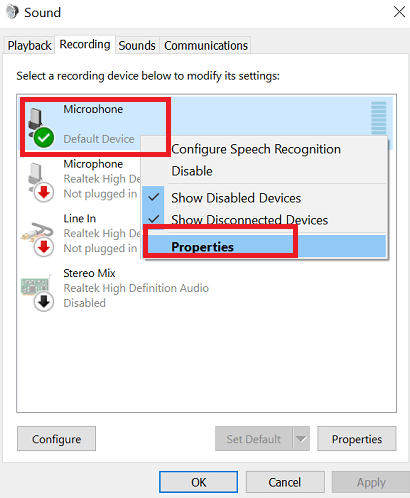
- Ga naar de Geavanceerd tabblad en zorg ervoor dat Toestaan dat apps de exclusieve controle over dit apparaat overnemen is niet aangevinkt
- Klik Van toepassing zijn en dan OKen open de PUBG videospelletje nogmaals om te zien of het probleem nu is opgelost
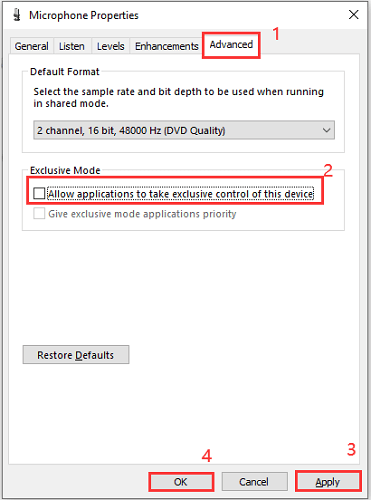
5. Controleer of uw geluidskaartstuurprogramma is bijgewerkt
- Typ in Apparaat beheerder onder Windows Zoeken
- Ga naar Geluid, klik vervolgens op het vervolgkeuzemenupictogram en klik met de rechtermuisknop op uw audioapparaat
- U wordt nu gevraagd met een menu, selecteer gewoon Stuurprogramma bijwerken
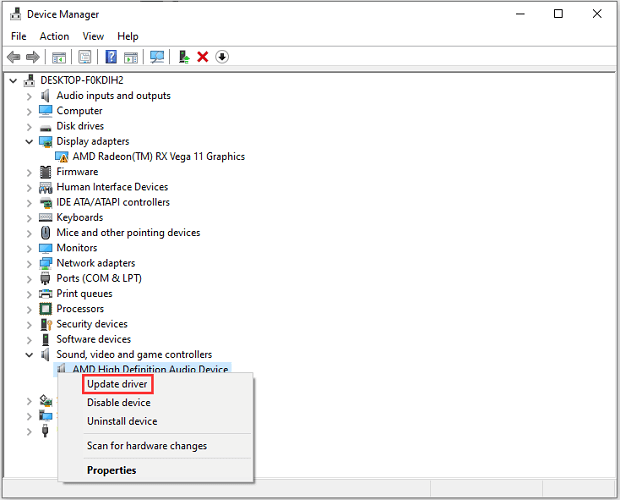
- Selecteer de Automatisch zoeken naar bijgewerkte stuurprogrammasoftware optie, dan zal Windows automatisch de nieuwste geluidsdriver downloaden en installeren
- Nadat eventuele updates zijn toegepast, start u uw computer opnieuw op en opent u PUBG om te controleren of het probleem is opgelost
Deze oplossingen zouden je microfoon in PUBG moeten repareren en je in staat moeten stellen om Push-to-Talk te gebruiken om met de andere spelers te communiceren. Als je nog steeds problemen ondervindt met het gebruik van voicechat in de spel, werkt de microfoon op uw headset mogelijk niet goed.
Mocht je microfoon helemaal niet werken, bekijk dan onze lijst met de beste gaming headsets van 2020.
Veel Gestelde Vragen
Omdat PUBG draait om wapens en het neerschieten van anderen, komt het er allemaal op neer hoe beïnvloedbaar de persoon is die het speelt. Ontdek enkele andere FPS-games.
Omdat de pc-versie van PUBG pay-to-play is, kiezen veel spelers ervoor om: emuleren de Android-versie op hun pc, vandaar de PUBG-emulator.
![PUBG-pakketverlies: hoe dit te verhelpen? [Volledige gids]](/f/0f78e7a7e8e75c4a3c9ea7ee69c6cf38.jpg?width=300&height=460)

